Si tiene una gran cantidad de aplicaciones en su teléfono, seguirán consumiendo valiosos recursos de red incluso cuando no las esté usando activamente. Varias aplicaciones usan datos en segundo plano, mientras que otras aplicaciones no usan muchos datos, pero se conectan a Internet para bombardearlo con anuncios. Si deshabilita su acceso a Internet, ¡entonces no más anuncios!
Algunos teléfonos Android tienen métodos integrados para deshabilitar por completo la conectividad Wi-Fi y de datos de ciertas aplicaciones (o al menos el uso de datos en segundo plano), mientras que con otros teléfonos necesitará usar una aplicación de terceros para bloquear el acceso a Internet para ciertas aplicaciones. Aprenderá cómo eludir esta restricción del sistema y deshabilitar todas las formas de acceso a Internet para las aplicaciones que no desea eliminar en este momento.
Bloquear el acceso a Internet de la aplicación con Android
Como se mencionó anteriormente, no todos los teléfonos Android tienen las siguientes opciones y, en particular, parece que las versiones más recientes de Android las han eliminado por completo.
Si eres usuario de OnePlus, por ejemplo, puedes ir a «Configuración -> Uso de datos -> tu tarjeta SIM».
Toque el ícono de menú, luego «Control de uso de datos».

Desde aquí, verá una lista completa de aplicaciones y puede tocar los menús desplegables a la derecha de cada una para controlar si desea que se conecten en línea solo a través de Wi-Fi, solo datos o ninguna.
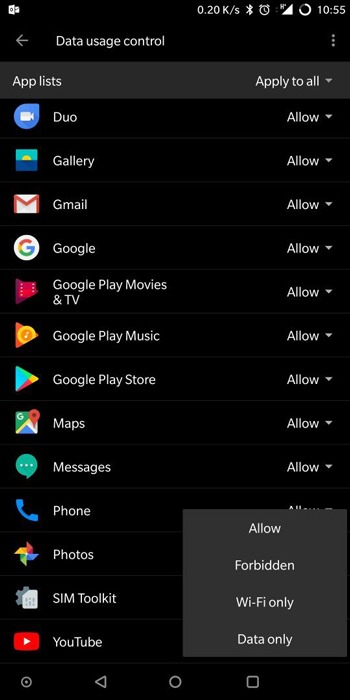
En ciertos teléfonos Android (Android 9.0 Pie en adelante), puede hacer lo mismo yendo a «Configuración -> Red e Internet -> Red móvil -> Uso de datos -> Acceso a la red», luego controlando qué aplicaciones tienen acceso a datos y Wi-Fi usando las casillas de verificación.
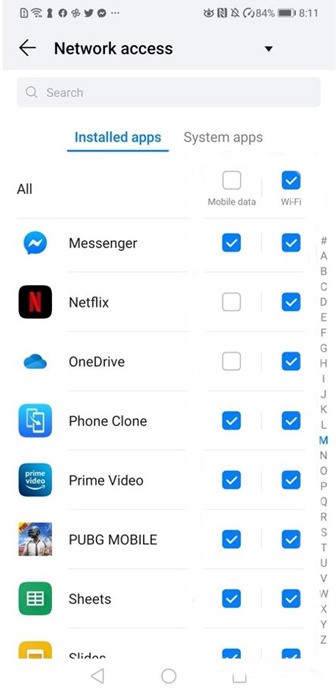
Bloquee completamente el acceso a Internet para aplicaciones seleccionadas usando NetGuard
Para bloquear completamente el Wi-Fi y el acceso a datos móviles, deberá descargar una aplicación de Play Store llamada NetGuard: sin cortafuegos raíz. Es una de las mejores aplicaciones para bloquear el acceso en línea a cualquier aplicación sin rootear el teléfono. No hay anuncios, rastreadores u otras preocupaciones de privacidad.
Para los viajeros en roaming internacional, la aplicación permite la opción de bloquear aplicaciones del sistema. La aplicación es compatible con Android 5.1 y superior.
Tan pronto como abra la aplicación, encontrará que Netguard está deshabilitado. Encienda el interruptor de palanca. Activará una función similar a «VPN», que se utiliza para activar o desactivar el acceso a Internet a varias aplicaciones.
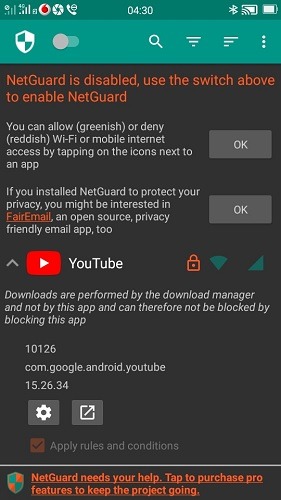
Notará dos colores para los íconos de red: un tono verdoso y rojizo, lo que significa «encendido» y «apagado» respectivamente. Estos se mostrarán de forma destacada junto a todas y cada una de las aplicaciones. Todo lo que tiene que hacer es tocar los íconos para encender y apagar Internet según sea necesario. De forma predeterminada, el ícono siempre es verde para «Wi-Fi» a la izquierda y «datos móviles» a la derecha.
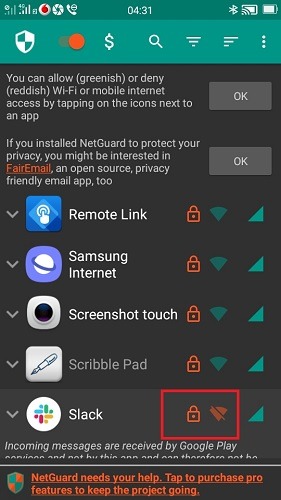
En algunos casos, especialmente para aplicaciones de mensajería como Slack, el mensaje entrante es recibido por Google Play Services y no por la aplicación directamente. Por lo tanto, debe deshabilitar Internet para la aplicación de mensajería y los servicios de Google Play.
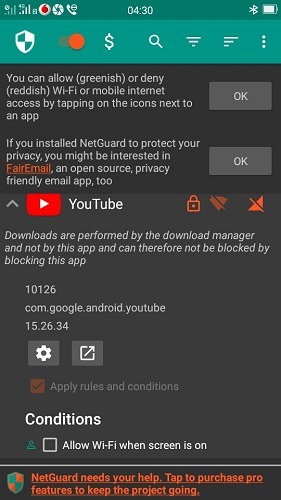
En otros casos, el acceso a Internet a la aplicación está controlado por Download Manager, por ejemplo, en el caso de YouTube, Zoom y otras aplicaciones de video/videoconferencia. Afortunadamente, NetGuard es compatible con todas las aplicaciones del sistema.
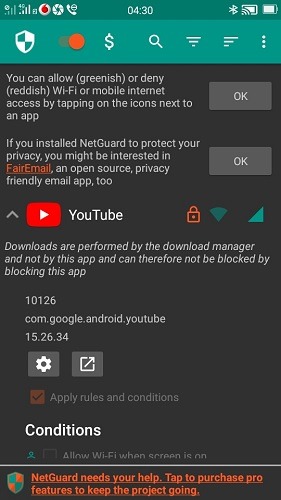
Minimizar el acceso a Internet desde la configuración
Si su objetivo es minimizar el uso de Internet para las aplicaciones y no detenerlo por completo, hay ciertos métodos comunes que puede probar. Con una versión de Android 7.0 o superior, puede usar su función de ahorro de datos. Para acceder a esto, vaya a «Configuración -> Red e Internet» y seleccione la red Wi-Fi. En algunos teléfonos, se puede ver como un ícono.
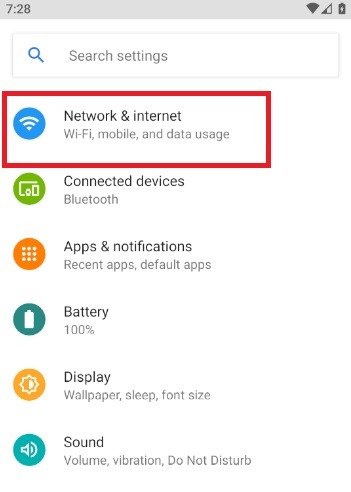
El menú de ahorro de datos tiene un interruptor de palanca que permanece apagado. Tan pronto como lo encienda, verá una lista de aplicaciones con acceso a Internet que se pueden controlar.
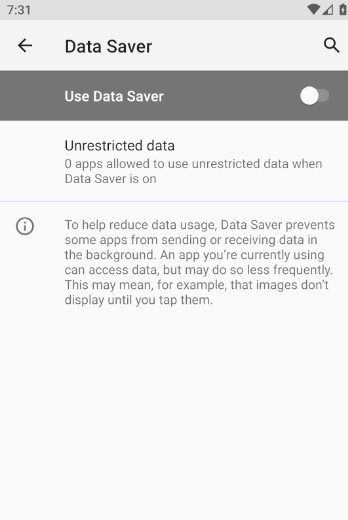
Al habilitar el ahorro de datos, puede detener la reproducción automática de videos y descargas automáticas y restringir las imágenes innecesarias.
Para restricciones adicionales, también puede desactivar el acceso a la ubicación para todas las aplicaciones cuando no estén en uso y reducir el uso de datos en segundo plano.
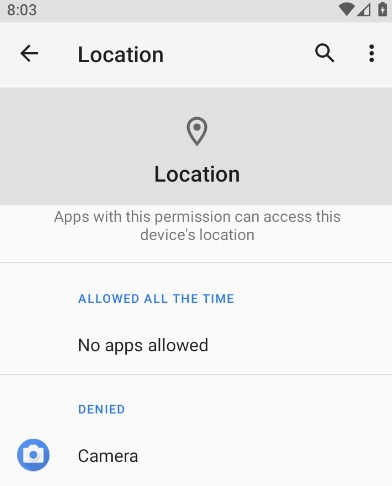
Para reiniciar el acceso a Internet para las aplicaciones una vez más, simplemente haga que los íconos de Wi-Fi y datos móviles vuelvan a ser verdes. Para obtener más consejos sobre Android, aquí se explica cómo conectar un controlador Xbox one a Android. Y también podemos orientarlo en la dirección de las mejores alternativas de Android Auto, ya que el servicio de Google se ha cerrado técnicamente.
